Пиксель Facebook: руководство для начинающих на 2022 год
Опубликовано: 2021-12-22Помните, как вы зашли на сайт, чтобы купить товар, а на следующий день увидели рекламу этого товара почти везде в Интернете?
Возможно, вы думали, что Интернет может читать ваши мысли, или это какая-то магия!
Ну нет! Интернет не может читать ваши мысли. Но он достаточно умен, чтобы отслеживать ваши действия в Интернете.
Здесь мы должны представить Facebook Pixel. Это инструмент для сбора данных, который помогает максимально эффективно использовать рекламные кампании в Facebook и даже в Instagram .
Что бы вы ни искали, читали или делали на веб-сайтах, Facebook Pixel может измерять. Если вы используете рекламу в Facebook или думаете об этом, вы должны знать о Pixel.
Здесь мы подробно и с примерами поделились всеми «если» и «но» Facebook Pixel. Итак, читайте дальше, чтобы узнать об одном из лучших инструментов рекламы в социальных сетях.
Что такое пиксель Facebook?
Пиксель Facebook — это небольшой скрипт кода, созданный в менеджере рекламы Facebook и установленный на вашем веб-сайте. Сценарий или фрагмент кода выглядит примерно так:

Пиксель Facebook поможет вам оценить действия людей на вашем сайте и перенаправить их для будущих рекламных кампаний. Он собирает данные, которые помогают вам измерять эффективность рекламных кампаний Facebook, создавать целевые аудитории на будущее и оптимизировать рекламу.
С помощью Pixel вы можете отслеживать события просмотров страниц, глубину прокрутки, время на странице, глубину прокрутки, добавление в корзину, покупку и многое другое. Все эти действия вы можете просмотреть на странице Facebook Pixel в разделе Events Manager.
Кроме того, Facebook Pixel перенаправляет посетителей вашего веб-сайта, добавляя файл cookie, который будет отслеживать их, чтобы вы могли связаться с ними в будущем.
Как работает пиксель Facebook?
Теперь мы максимально просто объясним, как работает пиксель Facebook. Там не будет жаргона и много примеров. Итак, давайте копать.
С технической точки зрения, Facebook Pixel работает, размещая файлы cookie для отслеживания посетителей веб-сайта, когда они взаимодействуют с вашим сервисом или продуктом в Facebook и Instagram и за их пределами.
Например, предположим, что Стив — специалист по цифровому маркетингу в Лос-Анджелесе, штат Калифорния. Теперь Стив знает, что владельцы бизнеса в Калифорнии при необходимости будут искать онлайн-маркетологов. Итак, он создал сайт.
Теперь, если владельцы бизнеса из Калифорнии введут в Google запрос «Цифровые маркетологи рядом со мной», появится множество веб-сайтов цифрового маркетинга, включая сайт Стива. И в основном эти владельцы бизнеса находятся на стадии исследования. И, вероятно, они еще не примут решение.
Но Стив достаточно умен, чтобы установить Facebook Pixel на свой сайт. С помощью Pixel он может переориентировать владельцев бизнеса (которые искали специалистов по цифровому маркетингу) на Facebook и Instagram. Это помогает создавать объявления, перенацеливающие посетителей веб-сайтов с бесплатным предложением или скидками, чтобы превратить их в потенциальных клиентов.
Вот почему каждый раз, когда вы ищете обувь Nike или платье Zara на их веб-сайте, вы видите рекламу с этих сайтов позже в своих Facebook и Instagram.
Ретаргетинг — один из лучших маркетинговых приемов, напоминающий посетителям сайта электронной коммерции о необходимости вернуться и купить все продукты, которые они оставили в корзине.
Facebook Pixel одинаково важен для аналитики и общей оптимизации рекламы, а не только для ретаргетинга. От совершения покупки до добавления элемента в список желаний, после установки Pixel он анализирует различные действия людей на вашем сайте.
Эти действия известны как «стандартные события». События предопределены Facebook. Вы можете использовать эти события для создания аудитории, регистрации конверсий и оптимизации для конверсий.
Вот список стандартных событий Facebook Pixel:
- Покупка: клиент совершает покупку на вашем сайте.
- Лид: клиент отправляет форму или подписывается на пробную версию на вашем веб-сайте, указывая себя в качестве лида.
- Добавить в корзину: посетитель добавляет товар в корзину на вашем сайте.
- Добавить платежную информацию: клиент добавляет свою платежную информацию в процессе покупки на вашем сайте.
- Добавить в список желаний: клиент добавляет товар в свой список желаний на вашем веб-сайте.
- Полная регистрация: клиент заполняет регистрационную форму на вашем сайте.
- Поиск: клиент использует функцию поиска, чтобы найти продукт на вашем веб-сайте.
- Контакт: кто-то пытается связаться с вашей компанией на вашем сайте.
- Настроить продукт: покупатель выбирает определенную функцию продукта на вашем сайте. Например, выбрав определенный размер платья.
- Инициировать оформление заказа: покупатель начинает процесс оформления заказа, чтобы совершить покупку на вашем сайте.
- Подписка: клиент подписывается на платную услугу или продукт на вашем сайте.
- Расписание: посетитель веб-сайта назначает встречу в вашем офисе.
Вы можете добавить дополнительные стандартные события, используя стандартные коды событий или параметры. Эти коды позволяют настраивать события на основе: валюты, ценности конверсионного события, типа контента и т. д.
Как вы можете использовать Facebook Pixel для своих рекламных кампаний в Facebook?
Facebook Pixel может сделать ваши рекламные кампании на Facebook намного эффективнее. Это позволяет вам лучше понять, кто ваша целевая аудитория, кому вы рекламируете и как работают ваши рекламные кампании.
Вот как вы можете использовать Facebook Pixel, чтобы повысить рентабельность инвестиций в свои рекламные кампании:
Пользовательские аудитории с вашего сайта
Основная функция Facebook Pixel — это настраиваемые аудитории. С помощью настраиваемых аудиторий Facebook помогает вам переориентировать посетителей вашего сайта.
Пиксель будет отслеживать поведение или действия любого веб-посетителя, у которого уже есть активная учетная запись Facebook. Он будет измерять, на какие страницы вашего веб-сайта они попали, когда попали на них, и какие страницы они не посещают.
Собрав эти данные, вы можете создавать рекламу в Facebook для определенных целевых групп аудитории, например:
- Аудитория, посетившая ваш сайт за последние 24 часа.
- Кто попал на определенную страницу вашего веб-сайта, например, на страницу обслуживания.
- Аудитория, которая не возвращалась на ваш сайт в течение последних 30 дней.
Аудитории создаются независимо от рекламы Facebook. После того, как вы создали аудиторию, вы можете решить, когда запускать свои рекламные кампании и какую рекламу использовать.
Давайте возьмем пример здесь. Предположим, вы продаете такие гаджеты, как мобильные телефоны и ноутбуки. Теперь Pixel будет знать всех пользователей Facebook, которые искали ноутбуки на вашем сайте и когда они его искали. Таким образом, на основе этих данных у вас будет пользовательская аудитория, которая посетила страницу «ноутбуки» на вашем сайте за последние 30 дней.

Используя Pixel, вы также можете настроить таргетинг рекламы Facebook на уже конвертированную аудиторию». Например, вы можете запустить рекламные кампании со скидкой для их следующей покупки.
Или вы можете создать пользовательскую аудиторию на основе того, сколько денег они тратят. Вы можете настроить таргетинг объявлений с дорогими вещами на крупных транжир. А Facebook Pixel поможет вам узнать, кто является дорогим покупателем.
Похожая аудитория
Еще одна замечательная особенность Facebook Pixel — это Lookalike Audience. Вы можете разработать функцию, отражающую характеристики ваших лучших клиентов.
Pixel может измерять действия вашей аудитории на вашем сайте. Таким образом, вы можете использовать эти данные в своем объявлении на Facebook, чтобы определить, кто имеет те же характеристики, что и посетители вашего сайта.
Это означает, что если посетители вашего сайта — женщины в возрасте 20–30 лет, живущие в городах, Facebook может создать еще одну похожую аудиторию из женщин в возрасте 20–30 лет, которые могут проявить интерес к вашему продукту.
Дизайн пользовательских событий
Вы можете использовать Facebook Pixel для разработки пользовательских событий, которые представляют собой более совершенные версии стандартных событий.
Как мы упоминали ранее, Pixel отслеживает действия аудитории с помощью стандартных событий. Эти события могут автоматически отслеживать действия аудитории, такие как «покупка», «привлечение», «добавление в список желаний» и «добавление в корзину».
Наоборот, вы можете сами создавать собственные события, например, нажатия кнопок, отслеживание видео и глубину прокрутки.
Пользовательское преобразование
С Facebook Pixel вы можете создавать пользовательские конверсии. Вы можете оформить это, выбрав страницу завершения, например, страницу благодарности.
И дайте имя этому преобразованию. Вы можете назвать что-то вроде «Спасибо за покупку, в качестве благодарственного подарка скидка 35%». Теперь, когда посетитель посещает вашу страницу благодарности, Pixel может отслеживать, когда он посещал ее.
Как установить и настроить пиксель Facebook
Теперь, когда мы поделились всем, что и как с Facebook Pixel, пришло время узнать, как установить Pixel на свой сайт. Вот шаги, которые вы можете выполнить:
Шаг 1. Создайте пиксель Facebook.
Чтобы установить Pixel на свой сайт, сначала необходимо его создать. Итак, перейдите в свой менеджер событий Facebook, выберите « Подключение к источникам данных », расположенное в левой части меню.
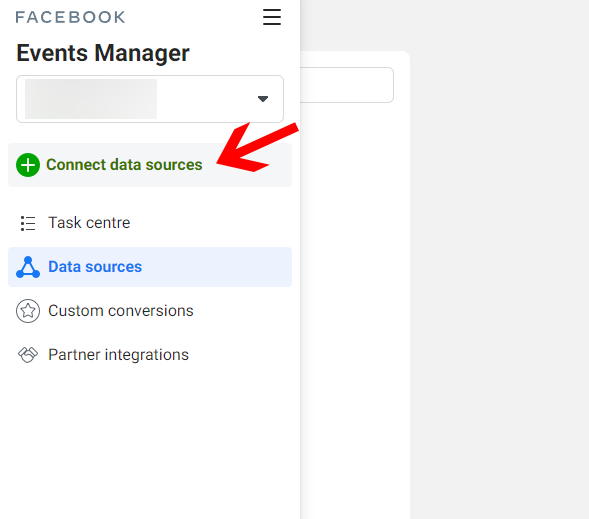
И нажмите « Веб » (вы можете выбрать «Приложение», чтобы связать свое приложение с Pixel).
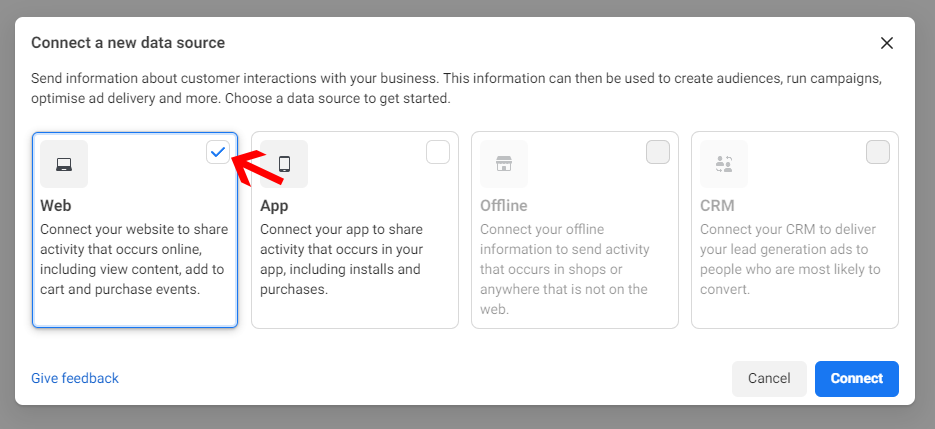
Теперь нажмите « Начать» , чтобы продолжить, затем нажмите « Пиксель Facebook» и нажмите « Продолжить » .
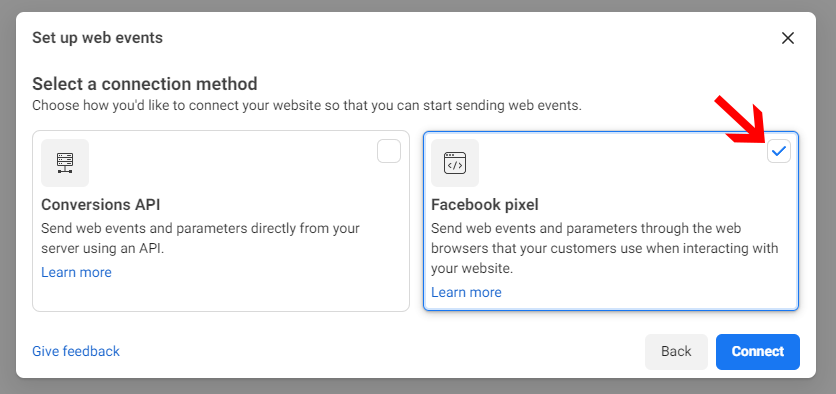
Введите имя вашего пикселя, URL-адрес веб-сайта и нажмите « Продолжить » .
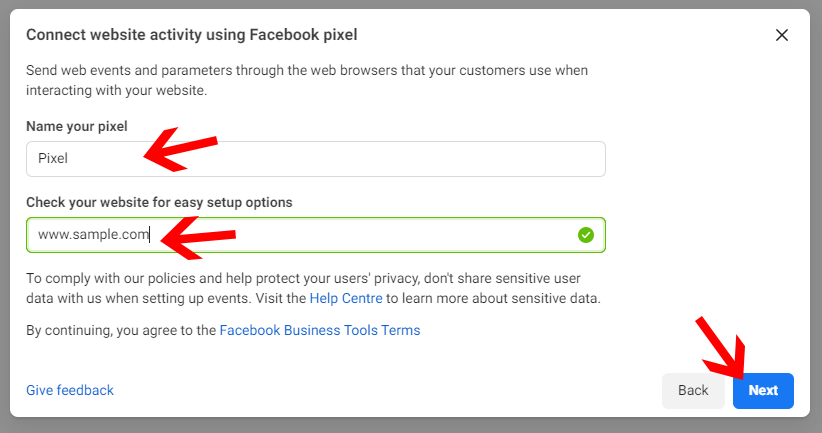
Совет для профессионалов: выбирая имя своего пикселя, помните, что менеджер событий предоставляет вам доступ к одному пикселю для каждой рекламной учетной записи. Поэтому убедитесь, что название представляет посещения вашего бренда, а не конкретную рекламную кампанию.
Шаг 2. Добавьте пиксель на свой сайт
Теперь, чтобы активировать Pixel на своем сайте, вам нужно установить коды на страницы вашего сайта. Есть три способа установить его; давайте подробно рассмотрим каждый способ:
1. Ручная установка
Вы можете вручную установить код Facebook Pixel, выполнив следующие действия:
- Нажмите «Установить код вручную» .
- Выберите зеленую кнопку под названием « Копировать код» .
- Вставьте код в код заголовка вашего сайта, расположенный над тегом </head>. Вы можете вставить код на каждую страницу своего сайта, а затем нажать « Продолжить » .
2. Интеграция для установки Facebook Pixel
Вы можете использовать партнеров Facebook по интеграции, таких как SquareSpace и WordPress. Благодаря партнерской интеграции вы можете установить Pixel без кода.
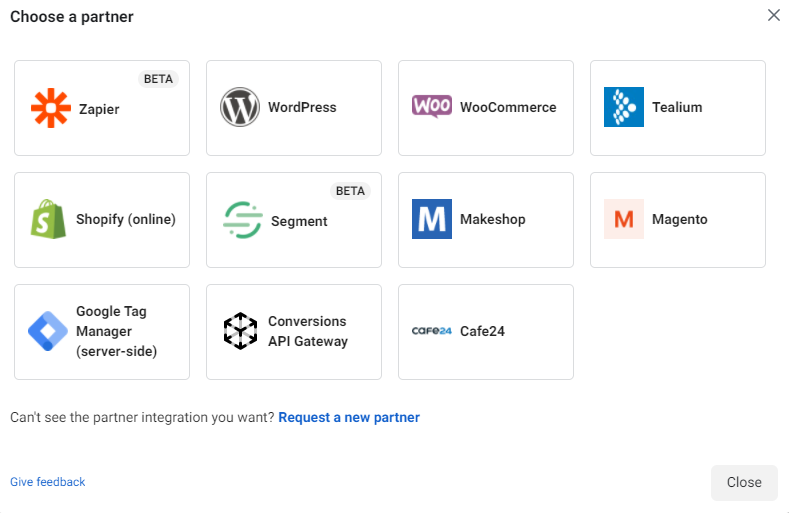
Вы также можете использовать Shopify для установки Facebook Pixel на свой сайт. После установки Facebook Pixel на свои сайты электронной коммерции обязательно дождитесь активности клиента, прежде чем проверять данные в менеджере объявлений Facebook.
3. Электронное письмо разработчику
Если разработчик поддерживает ваш веб-сайт или вы работаете с кем-то, кто умеет программировать, выберите Инструкции по электронной почте . И предоставьте в электронном письме всю информацию, которая может понадобиться вашему разработчику для эффективной установки Pixel.
После установки вы можете зайти в Facebook Pixel Helper, чтобы проверить, правильно ли он работает. Помощник Facebook сообщит вам, если есть какие-либо ошибки, что позволит вам повторить процесс установки, чтобы убедиться, что он работает правильно.
Однако, если ошибок нет, вы можете просматривать данные о конверсиях и событиях в реальном времени в своих рекламных кампаниях на Facebook.
Часто задаваемые вопросы
Являются ли пиксели Facebook бесплатными?
Да, Facebook Pixels абсолютно бесплатны. Вам не нужно платить какую-либо сумму, чтобы установить его на свой сайт.
Однако реклама на Facebook не бесплатна. Но отслеживание и настройка Pixel бесплатны. Более того, это может сэкономить много ваших денег, потраченных на рекламу, гарантируя, что вы получите больше от рекламных кампаний.
Сколько пикселей Facebook вы можете создать?
Технически да. Вы можете создать несколько учетных записей Pixel в одной рекламной учетной записи. Но для этого вам необходимо иметь учетную запись Business Manager.
С помощью учетной записи Business Manager вы можете создать до 100 пикселей. Если вы достигли предела в 100 и хотите создать больше, Facebook позволяет вам создать еще один рекламный аккаунт. В качестве альтернативы вы также можете создать вторую учетную запись бизнес-менеджера, чтобы создать дополнительные 100 пикселей.
Вы можете использовать Business Manager для создания пикселя Facebook, если:
- У вас уже есть учетная запись в Business Manager.
- У вашего бизнеса есть несколько веб-сайтов или веб-сайтов для нескольких продуктов.
- Кто-то другой управляет вашей рекламой на Facebook.
- Вы еще не инвестировали в рекламу, но хотите протестировать возможности аналитики Pixel.
Что собирает пиксель Facebook?
Пиксели Facebook собирают данные, которые отслеживают действия посетителей, конверсии рекламы и действия на разных устройствах, что приводит к более целенаправленной рекламе, оптимизированным кампаниям и повышению рентабельности инвестиций в рекламу на Facebook.
Пиксель Facebook чего-нибудь стоит?
Нет, установка Facebook Pixel не стоит ни копейки. Однако, если вы воспользуетесь помощью разработчика или специалиста по цифровому маркетингу в процессе установки, вам придется заплатить определенную плату за их время и услуги.
Суть
С Facebook Pixel вы можете эффективно повысить рентабельность инвестиций. В конце концов, это помогает вам ориентироваться на аудиторию, которая с наибольшей вероятностью предпримет желаемое действие на вашем сайте.
Поскольку Facebook Pixel собирает данные, вы можете настроить свою рекламу на Facebook в будущем. Благодаря его аналитике вы можете получить представление о своей аудитории и повысить коэффициент конверсии рекламы.
Если у вас есть веб-сайт, но вы еще не используете Pixel, вы упускаете множество преимуществ. Итак, вперед и установить его прямо сейчас. И если вы застряли во время установки, обязательно ознакомьтесь с пошаговым руководством, чтобы начать с нуля.
